Kaip ieškoti skirtukų „Mozilla Firefox“.
Kaip jau tikriausiai žinote, naujausios „Mozilla Firefox“ versijos leidžia greitai ieškoti atidaryto skirtuko adreso juostoje. Viskas, ko jums reikia, tai įvesti procento simbolį, o naršyklė išskleidžiamajame adreso juostos meniu pateiks atidarytų skirtukų sąrašą. „Firefox Nightly“ išplečia šią parinktį įtraukdama naują parinktį į visų skirtukų sąrašą.
Skelbimas
Šiuo metu, jei įvesite procento simbolį (%) adreso juostoje „Firefox“ pasiūlys atidarytų skirtukų sąrašą.
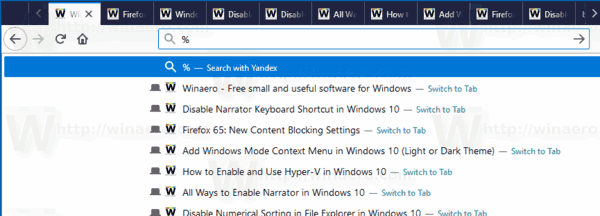
Ieškokite skirtuko „Firefox“.
Jei įvesite žodį ar teiginį, „Firefox“ sumažins skirtukų sąrašą, palikdama tik atitinkamus skirtukus. Į rezultatą nebus įtraukta jūsų naršymo istorija ar žymės, tačiau galimybė ieškoti įvestos frazės išliks pirmasis sąrašo elementas.
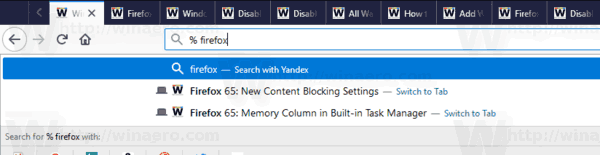
Verta paminėti, kad jei esate atidarę kelis naršyklės langus, paieška apims skirtukus iš visų langų.
Pasirinkus skirtuką iš sąrašo, naršyklė iš karto persijungs į tą skirtuką (ir langą).
Kiti adreso juostos paieškos operatoriai
| # | Pateikia rezultatus, atitinkančius pavadinime esantį tekstą. |
| @ | Pateikia rezultatus, atitinkančius URL tekstą. |
| * | Pateikia tik tuos rezultatus, kurie yra iš žymių. |
| ^ | Pateikia tik tuos rezultatus, kurie yra iš naršyklės istorijos. |
| + | Pateikia tik tuos rezultatus, kurie buvo pažymėti. |
| ~ | Pateikia tik tuos rezultatus, kurie buvo įvesti. |
| % | Grąžina tik atidarytus skirtukus |
Nauja paieškos skirtukų parinktis
„Firefox Nightly“ prideda naują parinktį, kurią galima naudoti norint greitai ieškoti skirtuko. Jei atidarėte daug skirtukų, naujas mygtukas Išvardykite visus skirtukus pasirodo šalia naujo skirtuko mygtuko. Jame pateikiamas meniu su visais atidarytais skirtukais.
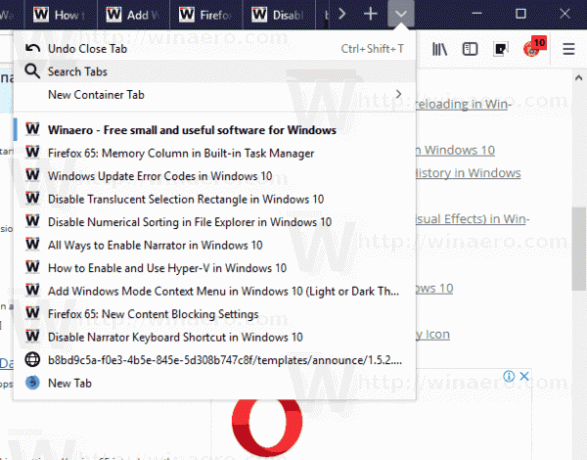
Ten rasite naują komandą Paieškos skirtukai. Šiuo metu jis neatidaro jokios GUI arba dialogo lango. Vietoj to, jis įdeda % simbolį į adreso juostą, kad galėtumėte tiesiogiai pradėti rinkti skirtukų paieškos kriterijus.
Patarimas: pažiūrėkite, kaip tai padaryti paleisti skirtingas Firefox versijas vienu metu.
Viskas.
